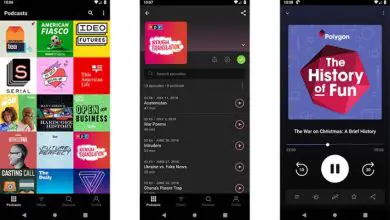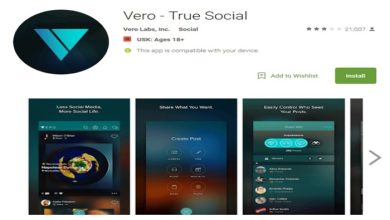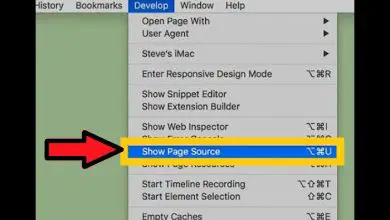Come recuperare le email cancellate da Gmail: guida semplice e suggerimenti
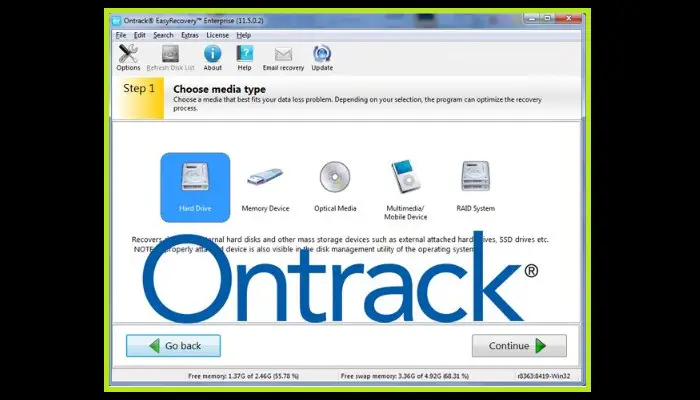
Gmail è uno dei servizi di posta elettronica più popolari al mondo, noto per il gran numero di utenti attivi che utilizzano ciascuno dei suoi servizi. Questa volta ti mostreremo come recuperare le email cancellate da Gmail. Continua a leggere!
Se ti è capitato di aver urgente bisogno di un’e-mail che è già stata completamente cancellata dalla tua casella di posta o è andata persa, qui ti mostreremo come recuperare i tuoi messaggi in modo semplice e veloce.
Posso recuperare le email che ho cancellato anni fa da Gmail?
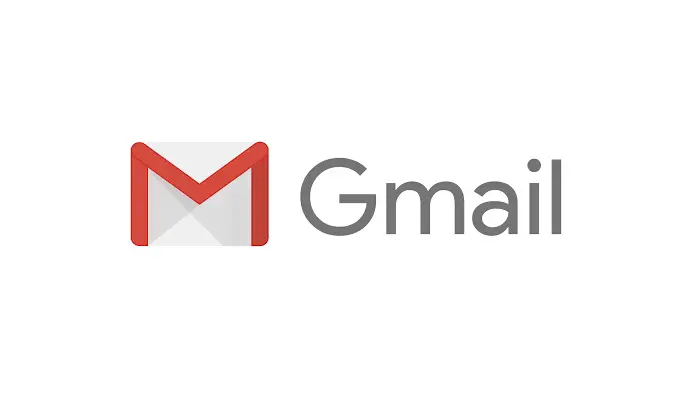 Molto spesso, alcune email vengono cancellate per mantenere l’account o semplicemente perché sono nella posta in arrivo o in uscita da molto tempo. Anche se potresti averne bisogno per qualche motivo specifico una volta che è stato completamente cancellato.
Molto spesso, alcune email vengono cancellate per mantenere l’account o semplicemente perché sono nella posta in arrivo o in uscita da molto tempo. Anche se potresti averne bisogno per qualche motivo specifico una volta che è stato completamente cancellato.
È bene notare che le email cancellate non possono sempre essere recuperate da Gmail. Tuttavia, se hai un po’ di fortuna, sarai in grado di completare con successo l’intero processo. Pertanto, attualmente ci sono diversi metodi che possono essere applicati e che possono aiutarti a recuperare quelle e-mail che hai eliminato erroneamente dalla tua posta in arrivo o in uscita.
Essere in grado di recuperare quelle e-mail aiuta sempre molto, soprattutto quando si tratta di contenuti preziosi e importanti per te. Ecco perché qui spiegheremo come recuperare ciascuna di queste e-mail.
Passaggi per recuperare le email cancellate da Gmail
È possibile che tu stia cercando un messaggio nel tuo account e sai che è stato precedentemente eliminato. Questo ti farà provare ad applicare alcuni metodi per recuperare tali informazioni contenute nell’e-mail.
Per fare ciò, segui ciascuno dei passaggi seguenti per recuperare le email cancellate da Gmail:
1- Dal cestino di Gmail.
Se sai che il messaggio che stai cercando è stato precedentemente cancellato, devi cercarlo direttamente nel cestino. In questo caso, è necessario seguire i seguenti passaggi:
- Prima di tutto, accedi al tuo account Gmail.
- Una volta entrati nella piattaforma, nel menu a sinistra dello schermo, cliccare su «Cestino«.
- A volte questa opzione non viene visualizzata sullo schermo. In tal caso, dovrai accedere alla sezione «Impostazioni» situata nell’area in alto a destra della finestra.
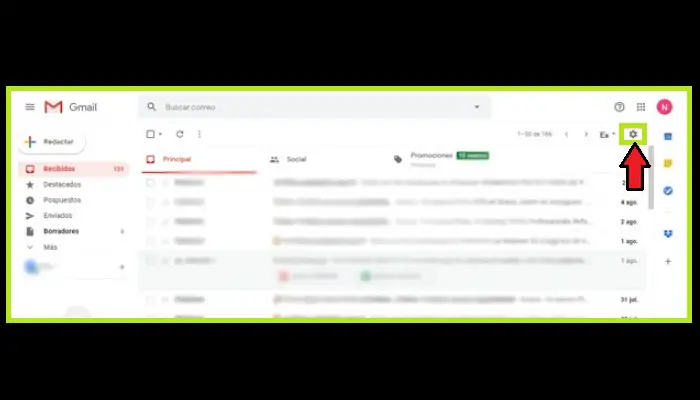
- Apparirà una nuova finestra con diverse schede, in questo caso scegliamo «Etichette«.
- In «Etichette» vedrai tutte le impostazioni di sistema e l’opzione per nasconderle o mostrarle. Qui devi cercare l’ etichetta «Cestino» e quindi devi fare clic dove dice «Mostra«.
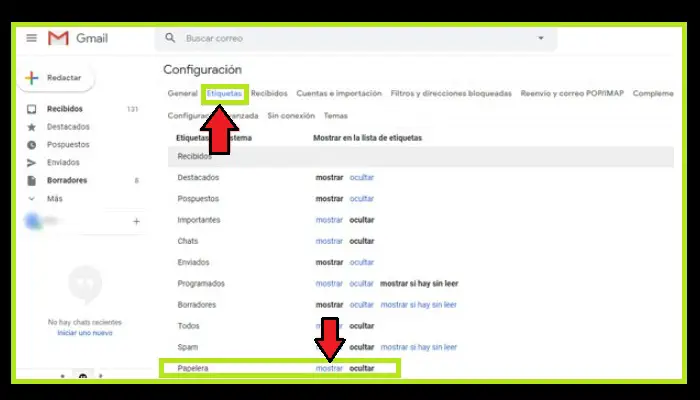
- Tornerai quindi alla finestra principale e vedrai l’etichetta «Cestino» sul lato, situata sul lato sinistro dello schermo.
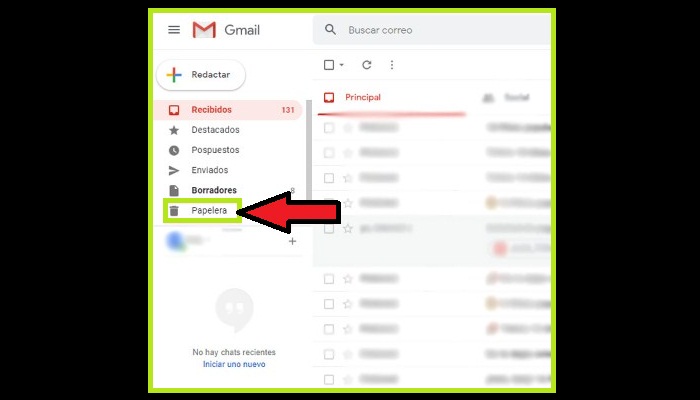
- Ok, ora vai in questa sezione e trova l’email che desideri ripristinare.
- In questo caso, può essere salvato se è stato eliminato meno di 30 giorni fa e non è stato eliminato definitivamente.
- Se entrambi questi requisiti sono soddisfatti e l’e-mail viene trovata, seleziona semplicemente la casella accanto al mittente e quindi fai clic su «Sposta» nella parte superiore della finestra. Lì devi scegliere l’etichetta «Ricevuto» in modo da tornare alla tua casella di posta.
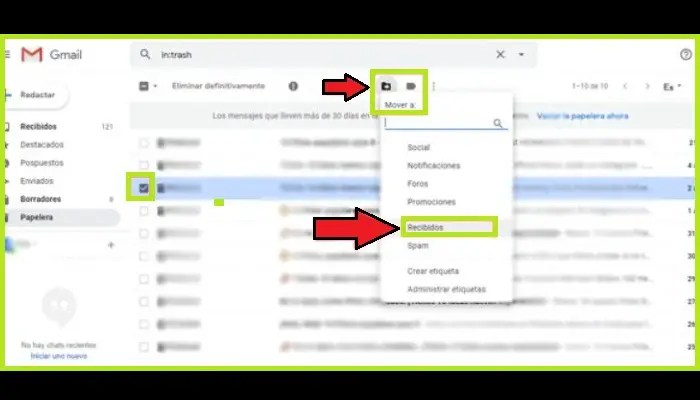
2- Utenti di G Suite.
Quest’ultimo metodo che ti presentiamo è solo per tutti quegli utenti di G Suite. Pertanto, se hai eliminato accidentalmente una qualsiasi delle tue e-mail in entrata o in uscita, puoi provare a recuperarle come segue.
Se sei l’amministratore di un account G Suite, puoi recuperare le email cancellate da Gmail solo accedendo alla console di amministrazione:
- Innanzitutto, accedi al tuo account amministratore di G Suite.
- Quindi, vai alla console di gestione.
- Lì, dovrai fare clic su «Utenti» per vedere tutti gli utenti nell’organizzazione.
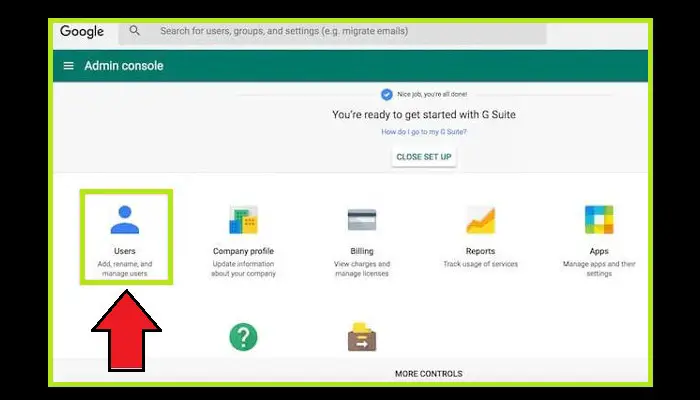
- Il passaggio successivo consiste nel fare clic sull’utente nell’elenco di cui si desidera salvare i dati.
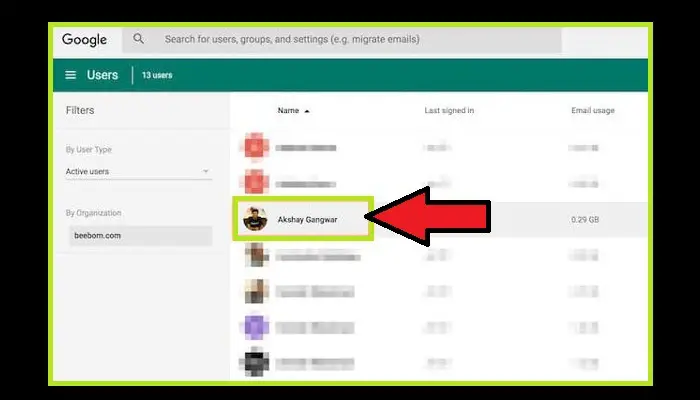
- Una volta entrati nella pagina utente, dovrai cliccare sull’icona dei tre punti situata nell’angolo destro e scegliere l’ opzione «Ripristina dati «.
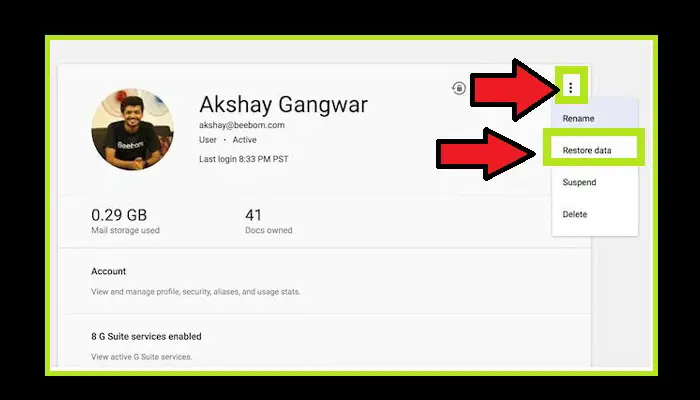
- Ora vedrai una nuova pagina che ti chiede la data di destinazione e il servizio, qui dovrai compilare questi intervalli che desideri ripristinare e selezionare il tuo account Gmail. Non dimenticare di tenere conto del fatto che non puoi scegliere date più vecchie di 25 giorni.
- Infine, fai clic su » Ripristina dati«.
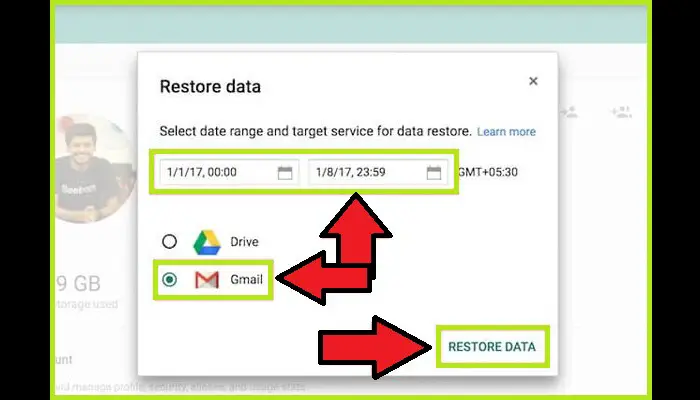
3- Segnalare l’account
Se per caso il messaggio ha più di 30 giorni o lo hai eliminato definitivamente, puoi utilizzare un altro metodo per cercare di preservare le informazioni che stai cercando. In questo caso si tratta di denunciare l’account, sostenendo che un’altra persona è entrata per te, e lo cancello senza possibilità di ripristinarlo.
Per fare ciò è necessario modificare la password di accesso e poi chiedere a Google di provare a recuperare le email che sono state cancellate dall’account.
In questo caso bisogna andare sul portale dell’assistenza di Google, dove viene specificata la procedura da seguire e viene inviata una richiesta di informazioni. Se sei fortunato, Google ti contatterà e dovrai accedere per sapere se puoi recuperare le email cancellate in Gmail.
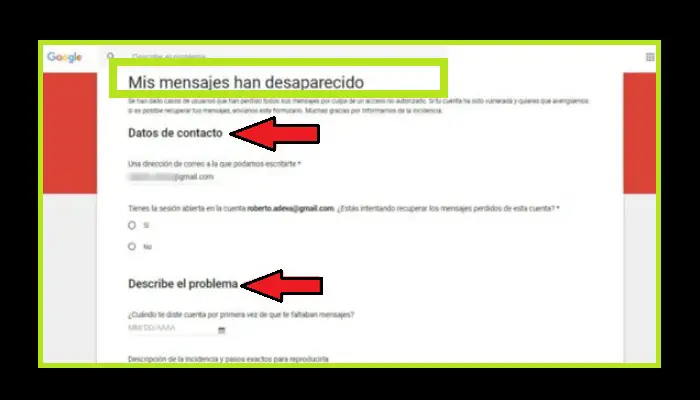
I migliori programmi e app per recuperare le email che sono state cancellate in Gmail
Un altro modo che puoi utilizzare per recuperare i messaggi eliminati dal tuo account Gmail è utilizzare un programma o un’app progettata per questo tipo di attività. Ci sono diversi programmi disponibili oggi sul mercato che ti aiuteranno in questo.
Pertanto, qui presentiamo i migliori programmi di questo tipo in modo che tu possa iniziare a utilizzarli sul tuo computer o dispositivo mobile e quindi recuperare le email cancellate da Gmail.
1- Procedura guidata di recupero dati EaseUS
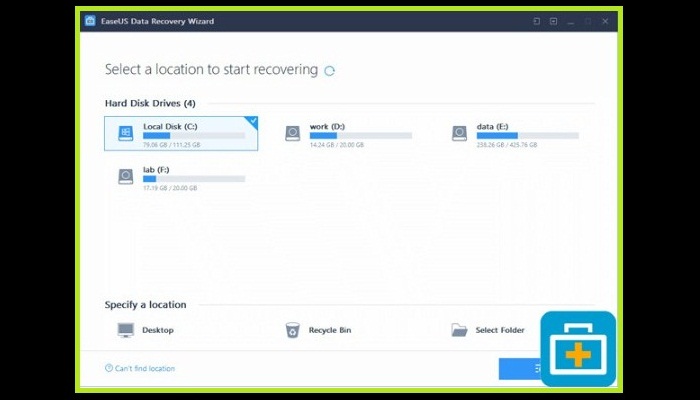
Questo programma di recupero dati e-mail ti consentirà di recuperare qualsiasi tipo di e-mail eliminata dal tuo account in soli tre semplici passaggi. È diverso perché è un programma abbastanza avanzato che dispone di strumenti all’avanguardia per aiutarti a ottenere risultati efficaci. È disponibile per il sistema operativo Windows ed è a pagamento. Tuttavia, ha una versione di prova per 30 giorni.
Si distingue per avere una capacità di recupero dati molto potente rispetto ad altri software, permette inoltre di recuperare dati formattati o cancellati da virus. Pertanto, EaseUS è uno strumento che ti aiuterà a salvare qualsiasi tipo di file dai documenti di Office, come foto, video ed e-mail.
Scarica la procedura guidata di recupero dati EaseUS per Windows
2- Wondershare Dr. Fone
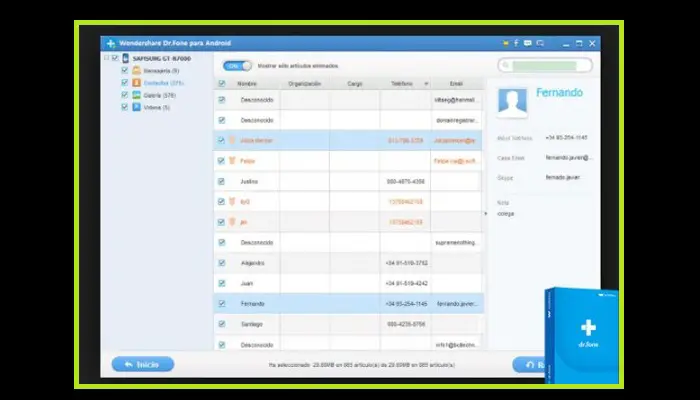
Dr. Fone è una delle app disponibili per i sistemi operativi Android, Windows e Mac per il recupero dei dati di posta elettronica. Oggi è considerato uno dei migliori programmi per eseguire queste procedure, offrendo strumenti molto importanti e distinguendosi per velocità e potenza.
Ha funzionalità come recupero foto, recupero video, registro chiamate, recupero messaggi e molti altri. Inoltre, è compatibile con oltre 6.000 dispositivi Android, ugualmente compatibile con Windows 10, Mac OS X 10.11, Android 6.0 Marshmallow e può supportare l’estrazione di dati da telefoni Android danneggiati.
Scarica Wondershare Dr.Fone per Windows
3- Recupero dati FonePaw
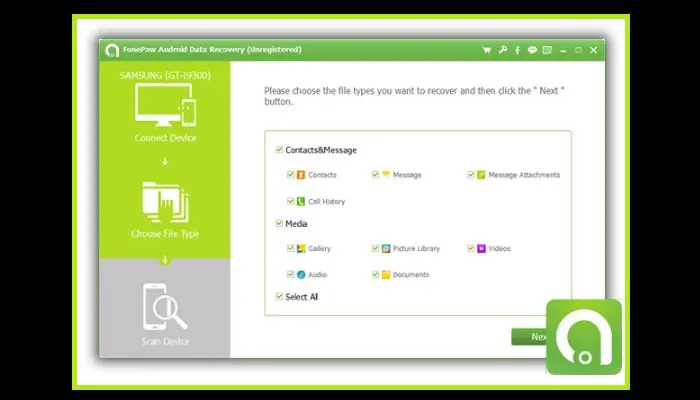
Se stai cercando un modo semplice e veloce per recuperare le email cancellate dal tuo account Google Gmail, puoi utilizzare un programma di recupero come FonePaw, questa applicazione ti offre un sistema molto aggiornato in cui avrai tutti gli strumenti necessari per eseguire questo tipo di procedura di recupero. Lo stesso vale per Gmail, Hotmail o AOL.
Ti consente di recuperare tutte le e-mail cancellate in 30 giorni, ti fornisce anche una scansione rapida e una scansione approfondita per trovare tutti i dati di cui hai bisogno e ti consente di salvare qualsiasi tipo di documento, foto, audio, video eseguendo la scansione completa del disco rigido., scheda SD, unità USB sul tuo computer Windows o Mac.
4- In pista
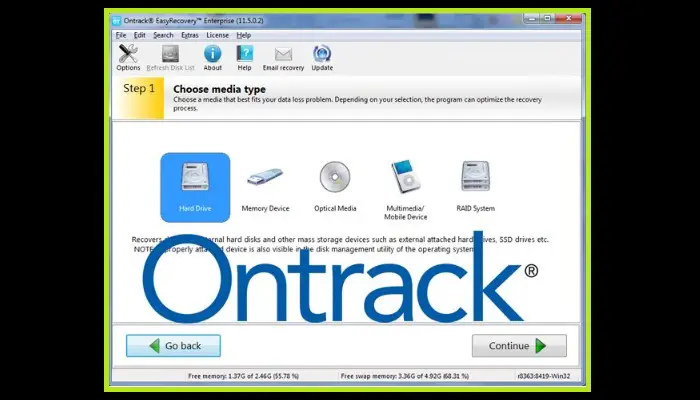
Ontrack è uno dei programmi di recupero più importanti sul mercato, dispone di personale altamente qualificato per aiutarti a risolvere qualsiasi problema con la tua email online. In questo modo, sarai in grado di recuperare la tua email dopo che è stata persa o cancellata.
Questo programma può essere utilizzato da laptop, PC e smartphone dove puoi utilizzare questo software per iniziare a salvare tutti quei messaggi importanti che hai eliminato dal tuo account per qualche motivo. È importante notare che questa applicazione è a pagamento, ma ha anche una versione gratuita per 30 giorni.